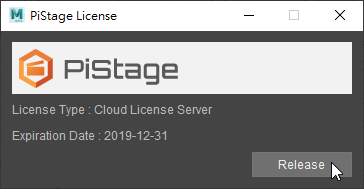Install and Activate PiStage
PiStage 프로그램 설치
PiStage를 설치하기 전에 MAYA(2016, 2017또는 2018버전) 프로그램과 언리얼 엔진 4.22.3버전이 설치 되어 있는지 확인 한 후, 다음 단계를 따라 진행 하시기 바랍니다.:
참고: Maya 2018 초기 버전의 경우, FBX Export 과정에서 일부 문제가 발견된 부분이 있으므로, 2018.2 또는 그 이상의 버전을 설치, 사용하시길 권장 드립니다.
설치 관리자 실행 파일을 실행한 후, 시작 화면에서 “Next” 를 클릭합니다.
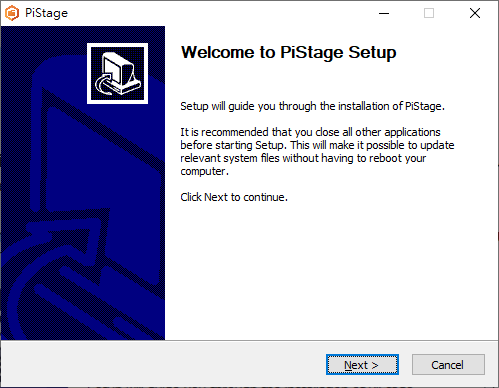
참고: 시스템에 PiStage가 이미 설치 되어 있는 경우, 설치 관리자가 이전 버전을 제거하도록 안내 할 것입니다.
소프트웨어 라이선스 계약 내용을 읽고 “I accept the term of the License Agreement(사용권 계약 조건에 동의 함)”을 선택 한 후, “Next"를 클릭합니다.
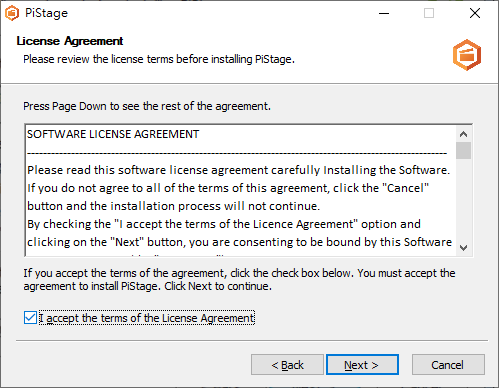
MAYA 프로그램과 플러그인 버전 및 샘플 프로젝트를 포함한 설치 구성 요소를 선택합니다. 계속하려면 “Next” 를 클릭합니다.
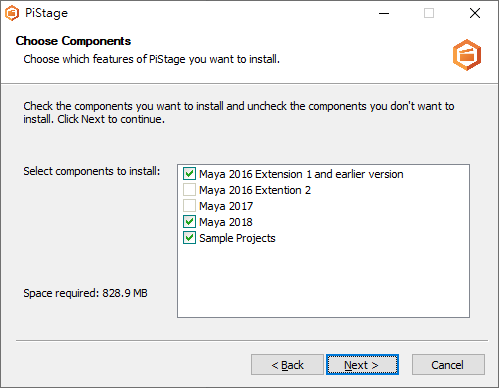
필요한 경우, Browse… 버튼을 클릭하여 원하는 설치 대상 폴더를 선택하고, “Install”을 클릭합니다.
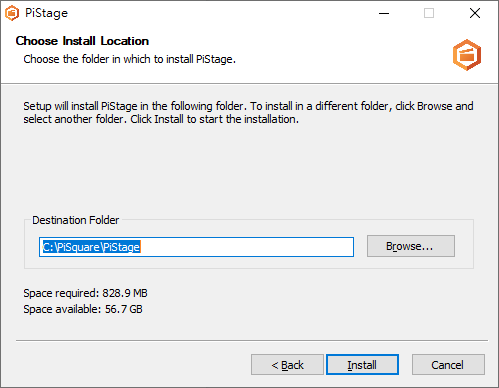
설치를 완료하는 데 다소 시간이 걸릴 수 있습니다.
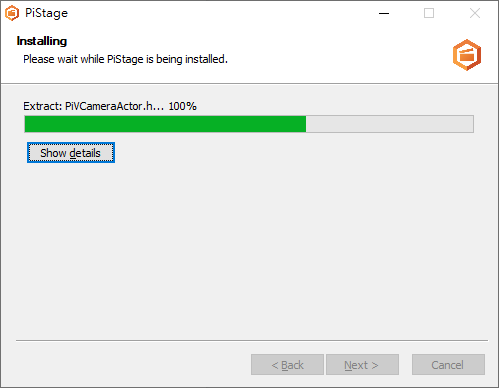
설치 후 MAYA를 실행하면, MAYA 메뉴 모음에 PiStage 메뉴가 나타납니다.
PiStage 라이선스 활성화
프로그램 설치 후, Toolset(메뉴 모음 창)을 활성화 하려면, PiStage 라이선스를 활성화 해야 합니다. 라이선스 활성화를 위해 아래 단계를 따르시기 바랍니다.
MAYA 메뉴바에서 PiStage>License를 선택합니다.

“PiSage License” 대화 상자에서 “Activate” 버튼을 클릭하여 계속 진행 합니다.
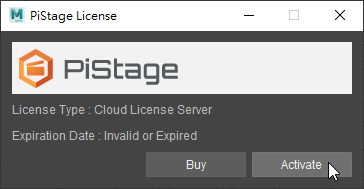
아직 라이선스가 없는 경우, “Buy”을 클릭하여 PiStage 페이지로 이동 후, 라이선스를 구입하거나 '파이스퀘어 공인 파트너사'에 견적을 요청하시기 바랍니다.
“PiStage Activation” 대화 상자에서는 다음과 같은 세 가지 정보값을 입력해야 합니다.
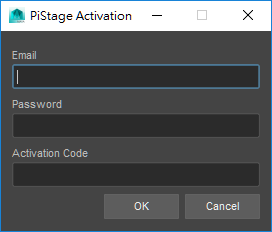
“Email”과 “Password” PiStage 홈페이지에서 등록한 계정 정보를 입력 합니다. “Activation Code”는 PiSquare Portal에 로그인 하면 얻을 수 있습니다.
PiSquare Portal에 로그인 하고, Licenses>My licenses를 선택 하십시오.
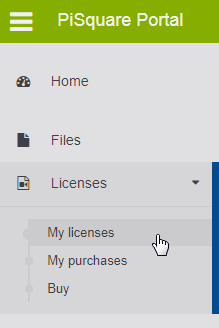
“Activation Code”를 복사하여 해당 필드에 붙여 넣으십시오.

필드 값이 모두 올바르게 채워지면, “OK” 버튼을 클릭합니다.
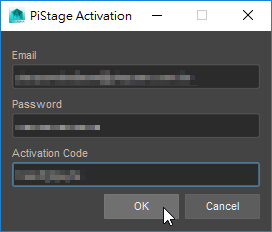
PiStage activation 활성화 완료 후, “OK” 버튼을 클릭하면, MAYA 프로그램 화면의 오른쪽 창에 PiStage Toolset이 표시되는 것을 확인 할 수 있습니다.
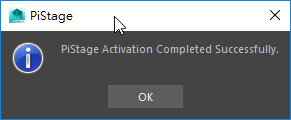
PiStage 라이선스 등록 해제
(PiStage Premium License 구입 사용자만 해당 되는 사항입니다.)
Floating license(PiStage Premium License)를 구입하신 경우, 라이선스 최대 활성화 횟수에 도달한 상태에서 또 다른 PC에 라이선스 활성화를 시도하려면, 이미 라이선스가 활성화 된 PC에서 등록시킨 라이선스를 비활성화(Release, Deactivate)해야 합니다.
라이선스를 비활성화 하려면 Maya 메뉴 모음에서 PiStage>License를 먼저 선택 하십시오.

그런 다음 “Release” 버튼을 클릭하여 등록된 라이선스를 해제 하십시오.